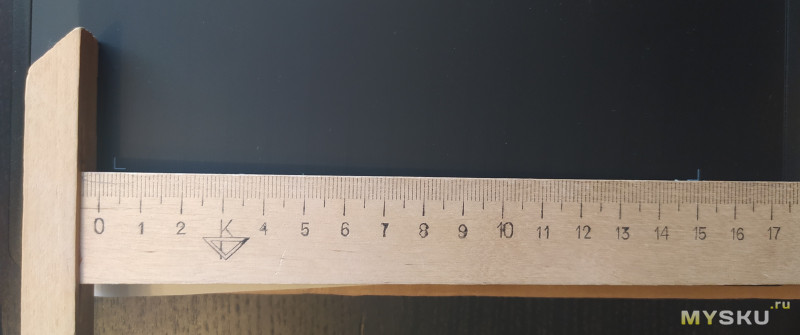- Цена: 2716 руб.
Доброго всем времени суток.
Хочу поделиться с вами впечатлениями и собственно работой с таким девайсом, как графический планшет. Сам я рисую мягко скажем не очень, но дочка занимается рисованием, и попросила планшет для попробовать. Для пробы был выбран простой планшет без встроенного дисплея.
Где-то в комментариях к обзору другого графического планшета упоминались планшеты данной фирмы, как неплохие. Выбирал достаточно компактный, но при этом и не с маленьким полем для рисования. Думаю, что получилась золотая середина по размеру.
Заказ пришел довольно быстро, буквально за пару недель.

В пакете находится фирменная картонная коробка, запаянная в пленку, с названием и основными техническими характеристиками. Коробка немного помялась, видать во время доставки ей пытались поиграть в футбол.


Открываем коробку и внутри без всякой защиты лежит сам планшет. Т.е. при более сильном повреждении коробки он легко может пострадать.
Планшет занимает всю площадь коробки, он оказывается достаточно большой.

Отдельно под планшетом лежит стилус, инструкция, набор сменных перьев, дата-кабель и пара переходников для кабеля для возможности подключения к телефону или планшету.

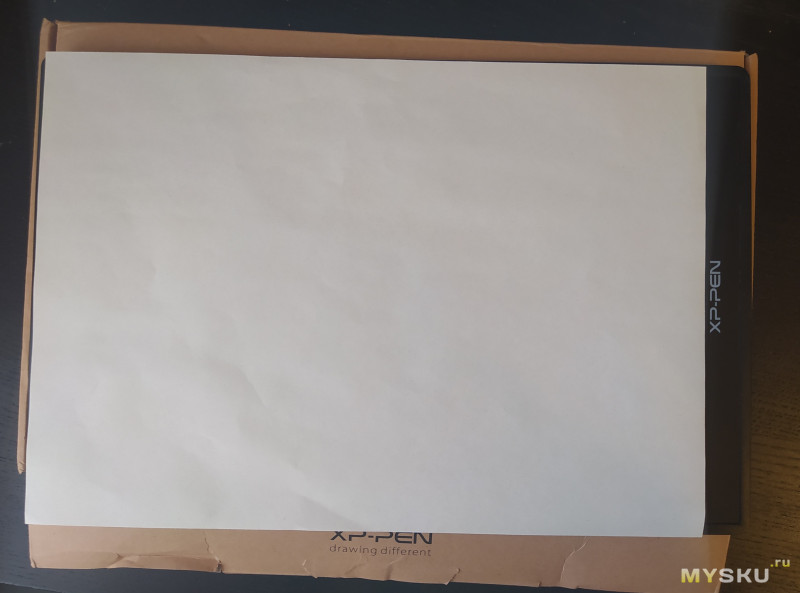
На планшете в левой части имеются четыре программируемые кнопки.
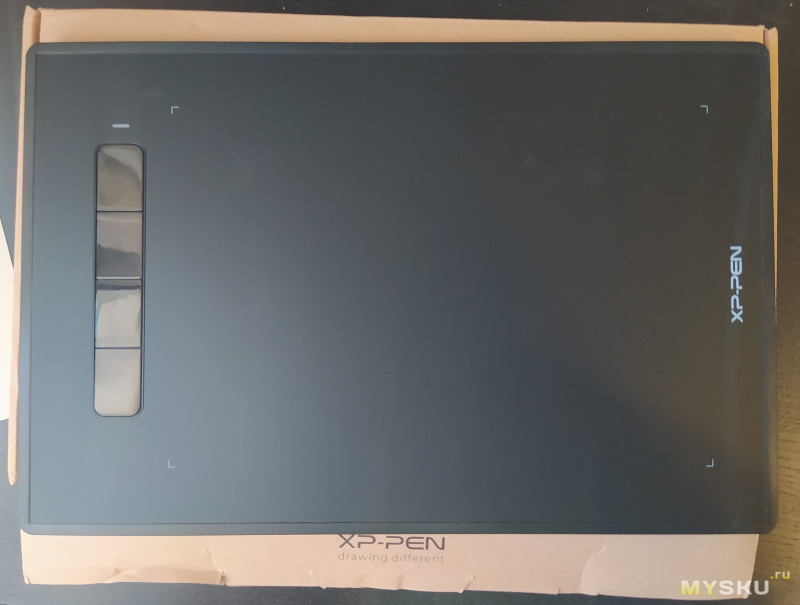
Размеры рабочей области планшета ~ 22,5 * 15 см.
Сбоку расположен разъем USB Type-c для подключения к компьютеру, планшету или телефону. Стоит отметить, что разъем расположен достаточно глубоко, так что не любой стандартный кабель подойдет для подключения.

На нижней стороне ничего нет, за исключением 4 прорезиненных ножек и шильдика с параметрами изделия.
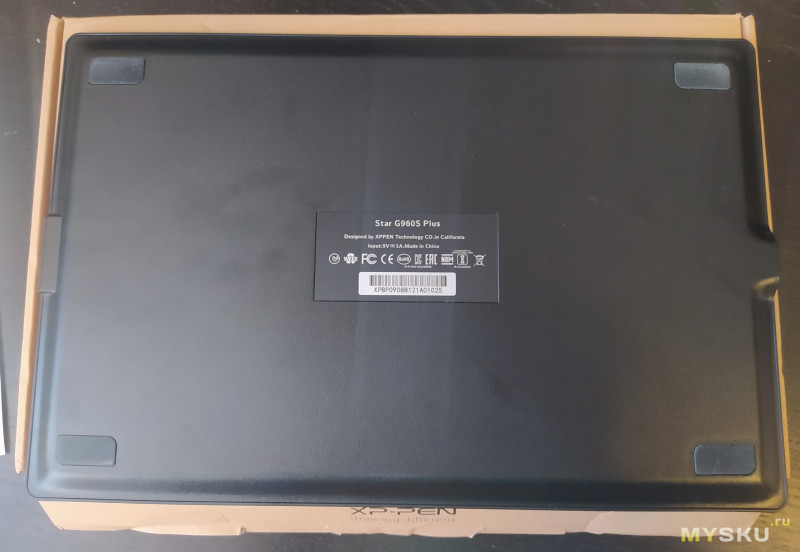
Стилус стандартной для ручек длины, но в диаметре достаточно большой, около 10мм.

У стилуса имеется одна кнопка. И очень полезная функция — обратная сторона стилуса работает как ластик для нарисованного, таким образом не нужно отдельно менять инструмент.
Комплектный кабель для подключения довольно длинный — 150 см, что позволяет легко подключиться к компьютеру, как бы он не был спрятан.
Весит планшет — 481 г.
Стилус — 15 г.


Подключение к компьютеру не вызывает никаких проблем. Планшет автоматически определяется в системе и устанавливаются необходимые драйвера.
Я же дополнительно скачал драйвера с официального сайта xp-pen.ru Они уже позволяют настроить рабочую область планшета, как соотносятся координаты планшета и дисплеев (или дисплея), чуствительность пера.
Я думаю, что для большинства при упоминании графический редактор возникают ассоциации с такими программами, как Photoshop, Corel Draw, ну возможно GIMP и Paint. Это к чему. А к тому, что подключив планшет я подумал также, и изначально не разбираясь, поставил GIMP и Inkspace (аналог Corel Draw).
Небольшое отступление. Когда кто-либо говорил про графический планшет — у меня было недоумение, как рисовать, если ты не видишь, где именно курсор. Т.е. нарисовав например одну линию, как на планшете угадать, где ее начало и конец, чтобы рисовать следующую. Для меня это было из серии магии и профессионализма.
Но тут все оказалось намного проще. При поднесении пера к планшету на расстояние примерно 10 мм. Курсор перемещается в эту точку. т. е. Можно пером водить над планшетом, как мышкой. И это очень удобно. А рисование происходит уже при касании пера планшета.
Ну так вот по поводу программ — новичку рисовать в GIMP а тем более в Corel — оказалось довольно бесперспективной затеей.
Поэтому пока дочка осваивала планшет в Paint 3D, я искал правильный и удобный редактор растровых изображений.
И нашел.
Отличный редактор растровой графики — Krita. Бесплатный графический редактор с интуитивно понятным интерфейсом. Для работы с растровыми изображениями — то, что нужно.
И еще один редактор попроще — MyPaint. Аналогично предыдущему, редактор бесплатный с открытым исходным кодом. К достоинству последнего стоит отнести бесконечный холст, который занимает максимально рабочее поле программы и его можно легко перемещать.
И пока я выбирал редакторы, у дочки процесс рисования на планшете в Paint не вызвал никаких затруднений.
Собственно вот такая картинка получилась с первой попытки.

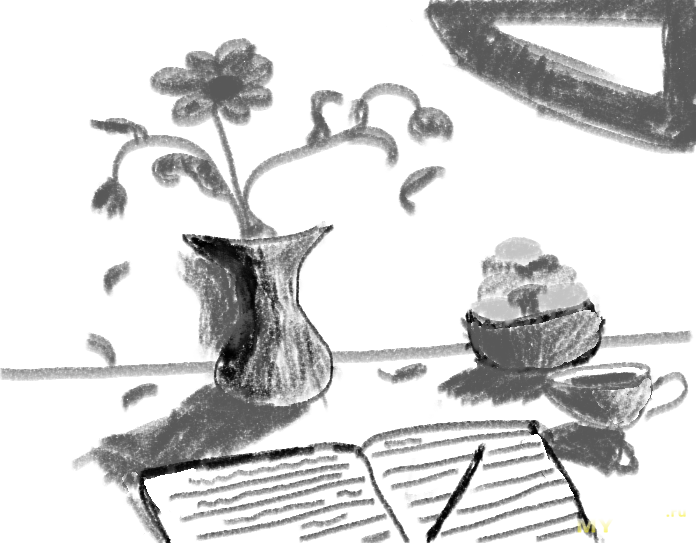
Что хотелось высказать по итогу.
Хочу поделиться с вами впечатлениями и собственно работой с таким девайсом, как графический планшет. Сам я рисую мягко скажем не очень, но дочка занимается рисованием, и попросила планшет для попробовать. Для пробы был выбран простой планшет без встроенного дисплея.
Где-то в комментариях к обзору другого графического планшета упоминались планшеты данной фирмы, как неплохие. Выбирал достаточно компактный, но при этом и не с маленьким полем для рисования. Думаю, что получилась золотая середина по размеру.
Заказ пришел довольно быстро, буквально за пару недель.
Упаковка и содержимое
Посылка приходит в простом почтовом пакете, без дополнительной защиты.
В пакете находится фирменная картонная коробка, запаянная в пленку, с названием и основными техническими характеристиками. Коробка немного помялась, видать во время доставки ей пытались поиграть в футбол.
Фото коробки


Открываем коробку и внутри без всякой защиты лежит сам планшет. Т.е. при более сильном повреждении коробки он легко может пострадать.
Планшет занимает всю площадь коробки, он оказывается достаточно большой.

Отдельно под планшетом лежит стилус, инструкция, набор сменных перьев, дата-кабель и пара переходников для кабеля для возможности подключения к телефону или планшету.

Характеристики
- Размеры: 319,5x209,5 x 10 мм
- Рабочая область: 9x6 дюймов (228,8 x 152,6 мм)
- Перо: Безбатарейный стилус PH2 (с цифровым ластиком)
- Чувствительность к нажиму: 8192 уровня
- Наклон: 60 градусов
- Кнопки быстрого доступа: 4
- Точность: ±0,4 мм (центр)
- Скорость отклика: 220RPS (макс.)
- Высота считывания: 10 мм
Описание устройства
Как уже говорил, планшет реально большой. Чуть больше листа А4 (для сравнения, лист положил поверх планшета).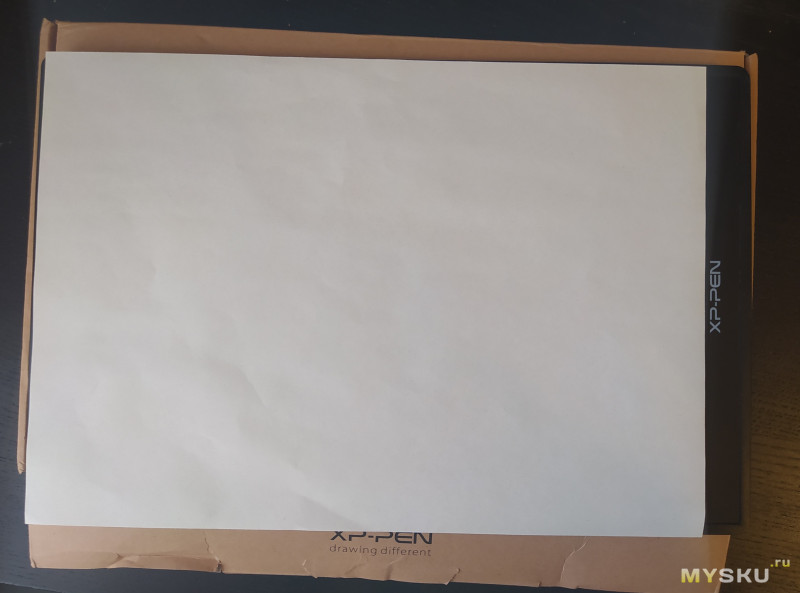
На планшете в левой части имеются четыре программируемые кнопки.
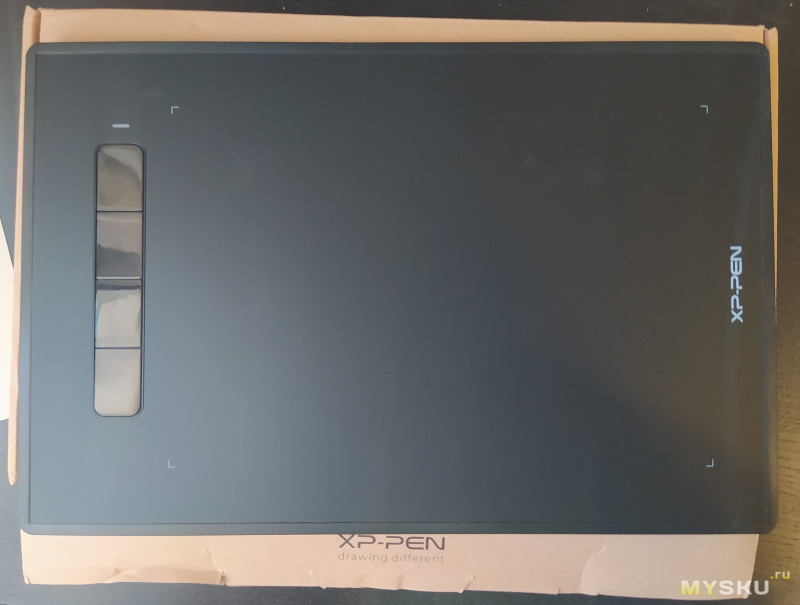
Размеры рабочей области планшета ~ 22,5 * 15 см.
Сбоку расположен разъем USB Type-c для подключения к компьютеру, планшету или телефону. Стоит отметить, что разъем расположен достаточно глубоко, так что не любой стандартный кабель подойдет для подключения.

На нижней стороне ничего нет, за исключением 4 прорезиненных ножек и шильдика с параметрами изделия.
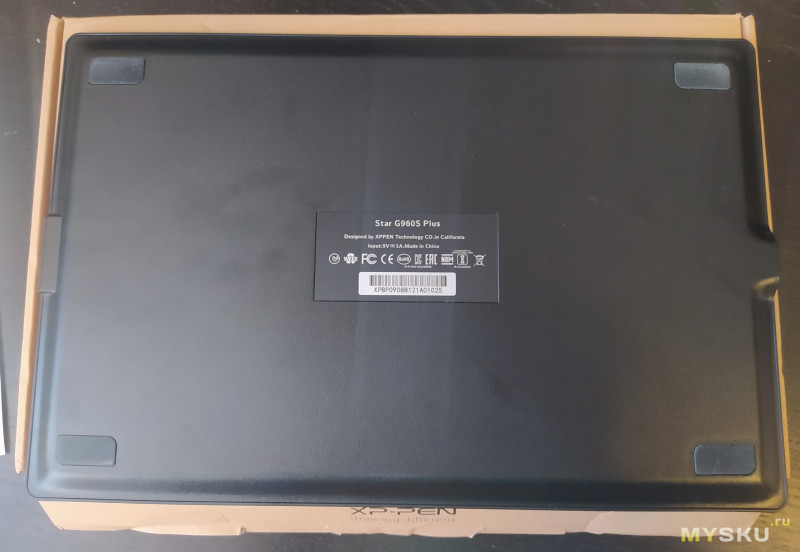
Стилус стандартной для ручек длины, но в диаметре достаточно большой, около 10мм.

У стилуса имеется одна кнопка. И очень полезная функция — обратная сторона стилуса работает как ластик для нарисованного, таким образом не нужно отдельно менять инструмент.
Комплектный кабель для подключения довольно длинный — 150 см, что позволяет легко подключиться к компьютеру, как бы он не был спрятан.
Весит планшет — 481 г.
Стилус — 15 г.
Взвешивание


Подключение к компьютеру не вызывает никаких проблем. Планшет автоматически определяется в системе и устанавливаются необходимые драйвера.
Я же дополнительно скачал драйвера с официального сайта xp-pen.ru Они уже позволяют настроить рабочую область планшета, как соотносятся координаты планшета и дисплеев (или дисплея), чуствительность пера.
Пробуем рисовать.
Как оказалось планшет — это инструмент. А вот где и как им пользоваться — это отдельный вопрос.Я думаю, что для большинства при упоминании графический редактор возникают ассоциации с такими программами, как Photoshop, Corel Draw, ну возможно GIMP и Paint. Это к чему. А к тому, что подключив планшет я подумал также, и изначально не разбираясь, поставил GIMP и Inkspace (аналог Corel Draw).
Небольшое отступление. Когда кто-либо говорил про графический планшет — у меня было недоумение, как рисовать, если ты не видишь, где именно курсор. Т.е. нарисовав например одну линию, как на планшете угадать, где ее начало и конец, чтобы рисовать следующую. Для меня это было из серии магии и профессионализма.
Но тут все оказалось намного проще. При поднесении пера к планшету на расстояние примерно 10 мм. Курсор перемещается в эту точку. т. е. Можно пером водить над планшетом, как мышкой. И это очень удобно. А рисование происходит уже при касании пера планшета.
Ну так вот по поводу программ — новичку рисовать в GIMP а тем более в Corel — оказалось довольно бесперспективной затеей.
Поэтому пока дочка осваивала планшет в Paint 3D, я искал правильный и удобный редактор растровых изображений.
И нашел.
Отличный редактор растровой графики — Krita. Бесплатный графический редактор с интуитивно понятным интерфейсом. Для работы с растровыми изображениями — то, что нужно.
И еще один редактор попроще — MyPaint. Аналогично предыдущему, редактор бесплатный с открытым исходным кодом. К достоинству последнего стоит отнести бесконечный холст, который занимает максимально рабочее поле программы и его можно легко перемещать.
И пока я выбирал редакторы, у дочки процесс рисования на планшете в Paint не вызвал никаких затруднений.
Собственно вот такая картинка получилась с первой попытки.

И еще
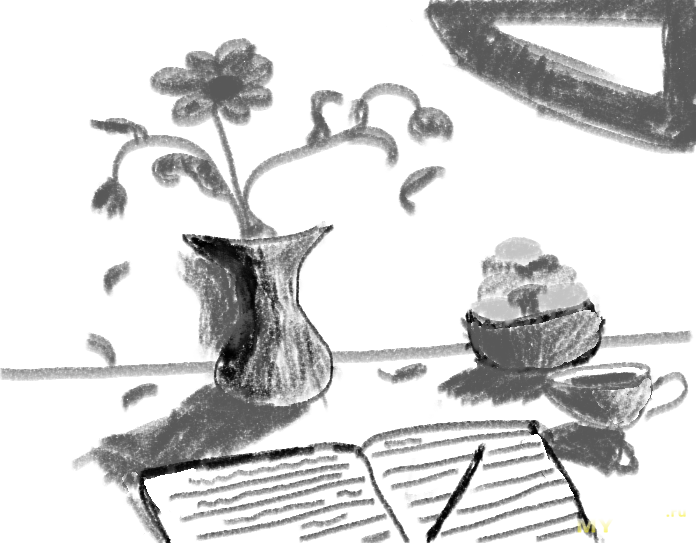
Что хотелось высказать по итогу.
- Планшет сделан качественно.
- Корпус довольно жесткий, нигде не люфтит, не скрипит.
- Простая настройка.
- Удобный стилус с функцией стерки с обратной стороны.
- Хорошая чувствительность на нажим.
Теперь остается его полноценно освоить (ну или через какое-то время он ляжет в угол и будет пылиться).